На жаль, користувачам Windows 11 не знайомі Помилки синього екрану смерті. Якщо останнім часом у вас виникало багато помилок синього екрану lvrs64.sys, будьте впевнені, ви не єдині. Багато користувачів Windows 11 стикалися з дратівливою помилкою драйвера lvrs64.sys. Давайте подивимося, як ви можете позбутися цього.
Як виправити помилку драйвера LVRS64.SYS у Windows 11?
Запустіть засіб усунення несправностей камери
Нагадуємо, що lvrs64.sys — це драйвер, який відповідає за вашу веб-камеру Logitech. Іншими словами, ця проблема викликана вашою веб-камерою. Деякі користувачі припустили, що проблема могла бути викликана мікрофоном камери. Спочатку запустіть вбудований засіб усунення несправностей камери та перевірте, чи це рішення вирішує проблему.
- Перейдіть до Налаштування.
- Йти до система.
- Потім прокрутіть униз до Усунути неполадки.
- Виберіть Інші засоби усунення несправностей.
- Виберіть і запустіть Засіб усунення несправностей камери.
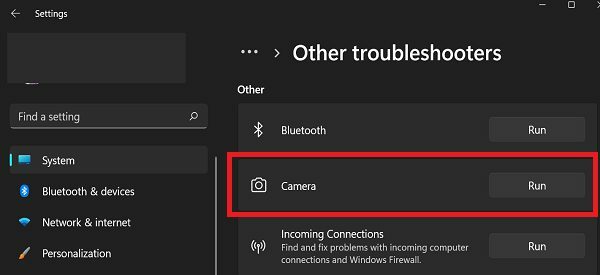
Оновіть драйвер веб-камери
Не менш важливо оновити драйвер веб-камери до останньої версії та перевірити, чи проблема не зникає.
- Запустіть Диспетчер пристроїв.
- Розгорніть Веб-камера або Контролери універсальної послідовної шини розділ (залежно від типу веб-камери, яку ви використовуєте).
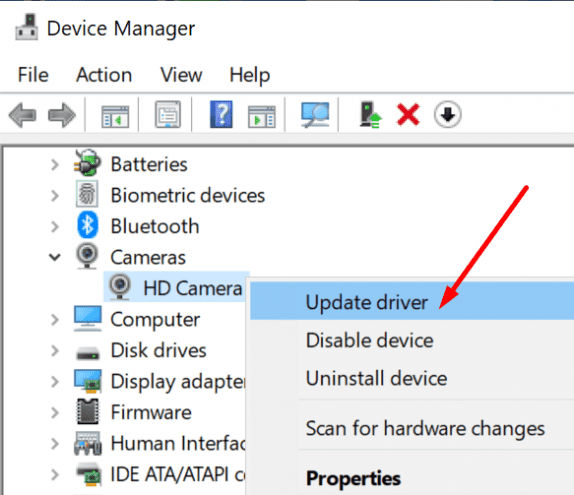
- Потім клацніть правою кнопкою миші драйвер веб-камери та виберіть Оновити драйвер.
- Перезавантажте комп’ютер.
Якщо ви не можете знайти драйвер веб-камери під контролерами веб-камери або універсальної послідовної шини, прокрутіть униз до Звукові, відео та ігрові контролери розділ. Знайдіть свою камеру, клацніть її правою кнопкою миші та виберіть Оновити драйвер. Після цього натисніть на Пошук драйверів на моєму комп'ютері.
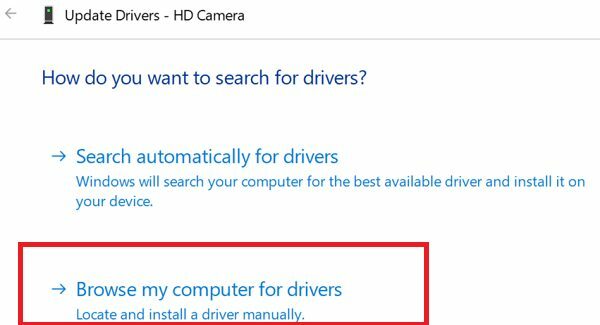
Потім скористайтеся списком доступних драйверів і виберіть драйвер, який потрібно встановити. Найголовніше, встановіть загальний драйвер Microsoft для мікрофона. Якщо ви виберете драйвер Logitech, ваш комп’ютер встановить драйвер lvr64.sys, який може знову викликати дратівливі проблеми BSOD.
Перевстановіть драйвер веб-камери
Якщо оновлення драйвера не вирішило проблему, спробуйте переінсталювати його. Поверніться до Диспетчер пристроїв, клацніть правою кнопкою миші драйвер веб-камери та виберіть Видаліть пристрій. Потім перезавантажте комп’ютер, щоб автоматично перевстановити драйвер.
Після перевстановлення драйвера перейдіть на веб-сайт Logitech і вручну встановіть останню версію драйвера, якщо ви не отримуєте помилку синього екрана. Перевірте, чи не з’являється синій екран після перевстановлення та оновлення драйвера вручну.
Від’єднайте периферійні пристрої
Якщо ви використовуєте зовнішню веб-камеру, від’єднайте всі зовнішні пристрої, підключені до вашого комп’ютера, включаючи веб-камеру. Потім перезавантажте комп’ютер і під’єднайте веб-камеру до іншого порту. Найголовніше, не підключайте інші периферійні пристрої. Якщо периферійні пристрої заважають роботі веб-камери, ви більше не повинні відчувати помилки BSOD lvrs64.sys після їх відключення.
Якщо проблема не зникне, зверніться до служби підтримки Logitech та Microsoft.
Висновок
На завершення, щоб виправити помилки синього екрану lvrs64.sys, запустіть засіб усунення несправностей камери та оновіть драйвер веб-камери до останньої версії. Якщо помилка не зникає, видаліть та перевстановіть драйвер. Крім того, від’єднайте периферійні пристрої, щоб переконатися, що вони не заважають роботі веб-камери.
Вам вдалося вирішити проблему? Дайте нам знати в коментарях нижче.